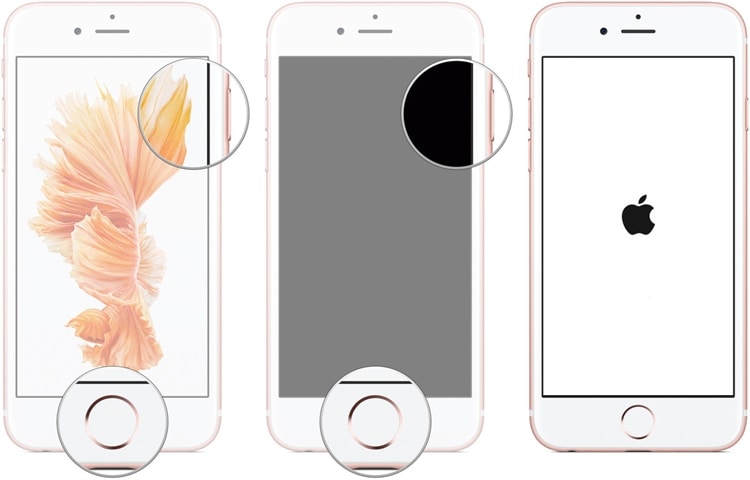iPhone卡在加載屏幕上? 這是真正的解決方案!
太多次,iPhone 卡在加載屏幕上並且沒有產生預期的結果。 大多數情況下,在重置設備或重新啟動設備後,iPhone X 或 iPhone XS 卡在加載屏幕上,即使幾分鐘後也無法繼續。 不久前,當我的 iPhone 卡在加載屏幕上時,我做了一些研究來弄清楚。 在解決了 iPhone 加載屏幕問題後,我決定與大家分享我的知識。 繼續閱讀並了解如何立即修復卡在加載屏幕上的 iPhone。
第 1 部分:iPhone 卡在加載屏幕上的原因
iPhone 卡在加載屏幕上的原因可能有很多。 不僅是 iPhone XS/X,它還可以應用於其他幾代 iPhone。
- 大多數情況下,當設備升級到不穩定的 iOS 版本時,iPhone 加載屏幕會卡住。
- 如果您已恢復設備,那麼您可能會遇到此問題。
- 有時,當一次打開太多應用程序時會發生這種情況,這會凍結設備。
- 這聽起來可能令人驚訝,但有時甚至設備的硬件問題也會導致此問題。
- 由於受到惡意軟件的攻擊,我的 iPhone 卡在了加載屏幕上。 您的設備也可能發生同樣的情況。
- 此外,恢復出廠設置或某些啟動設置中的衝突也可能導致此問題。

無論情況如何,您都可以按照這些精心挑選的建議來修復卡在加載屏幕上的 iPhone。
第 2 部分:修復 iPhone 卡在加載屏幕上而不會丟失數據
如果您的 iPhone 加載屏幕沒有移動,那麼您的手機很可能已被凍結。 不用擔心 – 它可以通過專用工具的幫助輕鬆修復,例如 DrFoneTool – 系統修復. 它兼容所有主要的 iOS 版本和設備,具有適用於 Windows 和 Mac 的桌面應用程序。 該工具可用於修復與設備相關的幾乎所有類型的問題。

DrFoneTool – 系統修復
修復 iPhone 卡在加載屏幕上而不會丟失數據。
- 只修復你的iOS正常,完全沒有數據丟失。
- 修復各種iOS系統問題 陷入恢復模式, 白蘋果徽標, 黑屏, 在開始時循環等。
- 修復其他 iPhone 錯誤和 iTunes 錯誤,例如 iTunes錯誤4013, 錯誤14, iTunes錯誤27,iTunes錯誤9,等等。
- 適用於所有型號的iPhone,iPad和iPod touch。
- 與最新的iOS 13完全兼容。

例如,它可以解決 iPhone 卡在加載屏幕、紅屏死機、設備無響應等問題。 它是一種用戶友好的工具,眾所周知,它可以產生高效的結果。 每當我的 iPhone 卡在加載屏幕上時,我都會按照以下步驟操作:
1. 在您的 Mac 或 PC 上下載 DrFoneTool – 系統修復。 啟動它並單擊“系統修復”選項。

2. 同時,您只需將手機連接到系統即可。 單擊“標準模式”選項以進入下一步。

如果未檢測到您的手機,請將手機置於 DFU 模式。 您還可以查看這些說明來執行此操作。 對於 iPhone XS/X 及後續機型,同時按住電源和降低音量按鈕 10 秒鐘。 繼續按住主屏幕按鈕並鬆開電源按鈕。

對於 iPhone 6s 和老一代設備,電源和主頁按鈕應同時按住。 稍後,您可以在按住主屏幕按鈕的同時鬆開電源按鈕。

3. 當您的 iPhone 進入 DFU 模式時,DrFoneTool 將檢測到它並顯示以下窗口。 在這裡,您需要提供一些與您的設備相關的重要細節。

4. 點擊“下載”按鈕為您的設備獲取相關的固件更新。 只需稍等片刻,應用程序就會下載文件。 確保您的設備已連接到系統並且您有穩定的互聯網連接。

5. 下載完成後,您將看到以下屏幕。 現在,您只需單擊“立即修復”按鈕即可解決 iPhone 卡在加載屏幕上的問題。

6.就是這樣! 很快,iPhone 加載屏幕將被解決,您的手機將在正常模式下重新啟動。

最後,你會得到一個像這樣的窗口。 現在,您可以安全地斷開設備與系統的連接。
第 4 部分:在恢復模式下恢復 iPhone
如果上述解決方案似乎都無法解決 iPhone 加載屏幕問題,那麼您也可以選擇在恢復模式下恢復設備。 這樣,您的設備將完全恢復。 不用說,保存的內容和設置也會丟失。
iPhone XS/X 及後續產品
1. 在您的系統上啟動更新版本的 iTunes 並將電纜的一端連接到它。
2. 按住設備上的降低音量按鈕幾秒鐘。
3. 按住按鈕的同時,將設備連接到電纜的另一端。
4. 鬆開按鈕,iTunes 符號將出現在屏幕上。
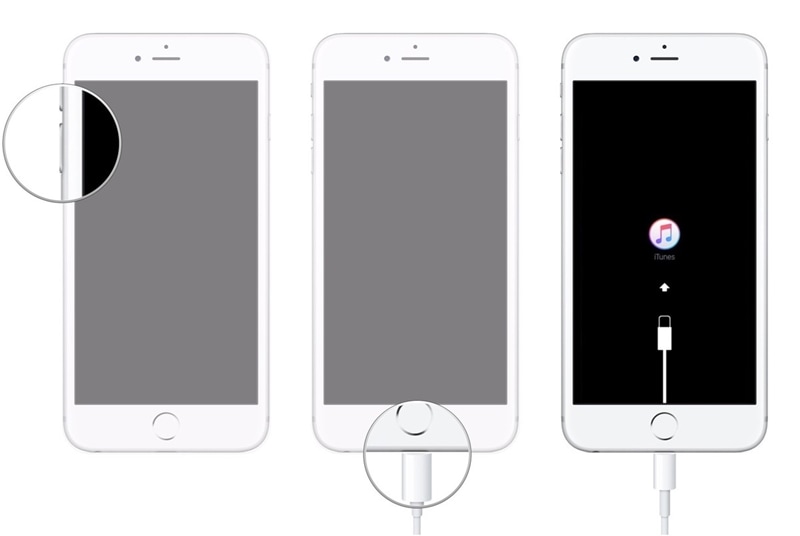
iPhone 6s 及更早幾代
1. 首先在屏幕上啟動更新版本的 iTunes。
2.長按主頁按鈕,而不是降低音量。
3. 將您的設備連接到電纜。 確保其另一端已連接到系統。
4. 屏幕上會出現 iTunes 標誌,您可以鬆開 Home 鍵。
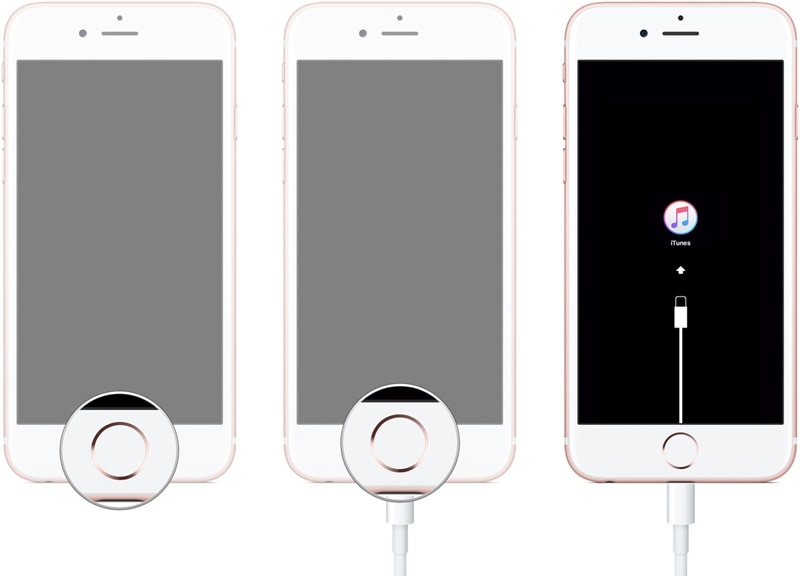
將設備置於恢復模式後,iTunes 會自動檢測到它。 它將顯示與此類似的提示。 您可以簡單地同意它並讓 iTunes 完全恢復您的設備。 這將修復 iPhone XS/X 卡在加載屏幕上並以正常模式重新啟動設備。
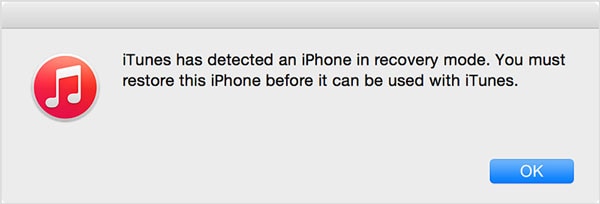
而已! 通過遵循這些簡單的步驟,您將能夠修復 iPhone 卡在加載屏幕上的問題。 每當我的 iPhone 卡在加載屏幕上時,我都會藉助 DrFoneTool Repair 來修復它。 一個出色的工具,它肯定會在不同的場合為您派上用場,幫助您立即解決任何與 iOS 相關的問題。